-

-
【スリコワイヤレスイヤホンレビュー】使用後口コミ
どもどもめだゆんです! 今回は先日購入したスリコ(3coins)のワイヤレスイヤホン【BEANS MUSIC】を数日使用してみた感想についてのレビュー記事です。   ...
続きを見る
X BOXワイヤレスコントローラーでFortniteがやりたくて
ボクは休日は主にFortniteのゲーム三昧なんですが、
先日(2021.1)よりブログ運営を行うにあたって人生で初めてデスクトップPCを購入しました。

今回デスクトップPC導入にあたって、意気揚々とゲーミングキーボードを導入したわけなんですけども・・・。

ボクは普段コンシューマー機の専用コントローラーを使用していため、キーボード操作でのゲームには限界が・・・


ということで今回、Wiindows用デスクトプPCに互換性の高い
【XBOX(エックスボックス)ワイヤレスコントローラー】
を購入しました。
またX BOXワイヤレスコントローラー専用オプションである
【X BOXワイヤレスアダプター for Windows10】
【X BOX充電式バッテリー+USB Cケーブル】
も同時購入しましたのでこちらのレビューもやっていきます!
X BOX(エックスボックス)って?

出典:X BOX公式
X BOX(エックスボックス)とは、Microsoftが販売している家庭用ゲーム機のことで、一般ユーザー向けには2001年より販売を開始しています。
このゲーム機シリーズの現在第四世代と呼ばれるX BOX seriesX/S(エックスボックス シリーズ エックス/エス)が昨年2020.11.10に発売され話題になりましたね。
今回ご紹介するX BOXワイヤレスコントローラ―も最新機種であるX BOX siriesX/Sの正規オプションであり、Microsoft社製の製品だけあってWindowsPCとの親和性も高いです。
またその他Bluetooth規格に対応した製品との接続も可能で、Andoroidスマホや今後iOSのサポートも行われる予定なので、
現在最強のPCパッドといってもいんじゃないか!?
基本スペック
X boxワイヤレスコントローラー
▼ロボットホワイト
XBOXワイヤレスコントローラー:外観
外箱
▼ボクが購入したのはロボットホワイト。

▼さすがmicrosoft社製。箱もしっかりしています。

▼底面には注意書きなどが書かれていました。

開封
▼専用トレイに鎮座しておられます。(^^♪

▼取説に乾電池2本が同梱されていました。

コントローラー本体の外観
▼各種ボタンになります。

- X boxボタン
- Viewボタン
- メニューボタン
- Shereボタン(今回から実装)
▼本体上面にはペアリングボタンとType-Cプラグ。

▼LRボタンはテクスチャ加工が施されています。

▼底面には拡張端子と3.5mmステレオジャック

▼表面はマットな感じで非常に質感が良いです!

▼表面はすべすべしていて艶消しのホワイト。カッコイイ⤴

▼グリップにもテクスチャ加工が施されています。
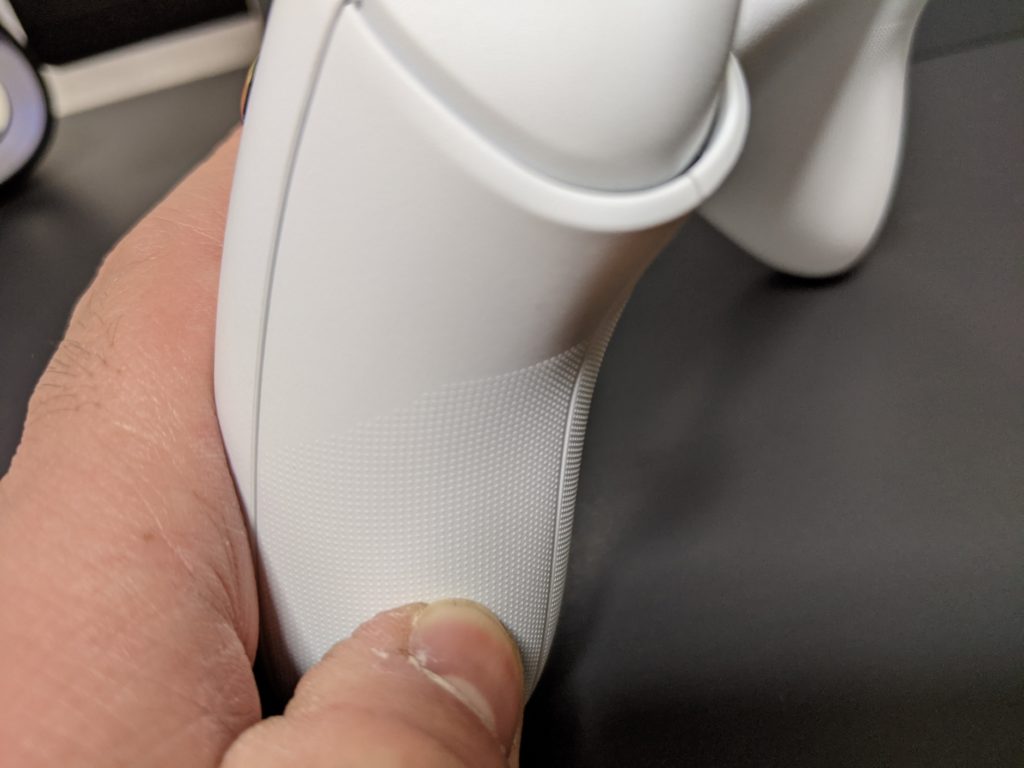
▼滑りにくくて手にしっかりとフィットしてくれますよ。

▼乾電池を入れるソケット部。専用バッテリーもこのまま入ります。

写真では写っていませんが中にシリアルコードが印字されており、
これが購入したユーザーと紐づけされています。
故障の際などはXBOXサポートにログインし、
このシリアルコードを使用して修理の依頼をするそうです。
XBOXワイヤレスコントローラーの重さ
コントローラ―は長時間連続で使用するという方も多いと思います。
長時間重たいコントローラ―を持っていると疲れそう・・・
X BOXワイヤレスコントローラ―の電源は
三種類になりますので、それぞれの重量を計測してみました。
USB給電
■重量:約240g

単三乾電池(2本)
■重量:約290g
-300x225.jpg)
専用バッテリー使用時
■重量:約270g
-300x225.jpg)
以外にも専用バッテリーが乾電池よりも軽かったですね。
手に持った感覚としては乾電池・バッテリーとも少しズッシリとした印象。

XBOXワイヤレスコントローラーの使用感(スイッチProコンとの比較)
ボクの持っているゲームパッドで一番近いサイズ感であるスイッチのproコンと比較してみます。

| グリップ感 | スティックボタン | LRボタン | |
| XBOXコントローラー |
やや太い。 テクスチャ加工(ザラザラ)で滑りにくい。 |
面が窪んでいて指がフィットする。 少し押下圧が必要。 |
LR1ボタンはカチカチとしっかりとした感覚だが、LR2ボタンは軽めな感じ。 |
| スイッチProコン | 表面はツルツルしていて滑らかな手触り。 | 平面で指のホールド感はないが押しやすい。 | ストローク浅めでLRとも差は無し。 |
X boxワイヤレスコントローラーが凄いと思ったのが、
LR1/2ボタン(手前/奥)の押下圧(押した感覚)が違うところです!
ページ操作などで単押しの多いであろうLR1ボタンは押したときのストロークが短めで押下圧もしっかりとしていて(カチッと押す感覚)、操作性も心地良いです。
LR2ボタンは押した時のストロークが少し長めで長押し操作に適した操作性です。
これによりボタンを押した際、直感的にボタンの違いが分かりやすく感じました!


▼ちなみにProコンの重量です。
■重量:約250g

X BOXのバッテリー・乾電池なしとほぼ同程度の重さ。
X BOXワイヤレスアダプター for Windows10




Pixel3aとのサイズ比較
付属品
- X boxワイヤレスアダプター本体
- USB延長ケーブル
- 取り扱い説明書

X BOX充電式バッテリー+USB Cケーブル



付属品
- バッテリー本体
- USB Type-Cケーブル
- 取り扱い説明書

▼本体側の端子が4つのピンになっているため、着け外しの際に斜めにこじるとピンが破損しそう。


X BOXワイヤレスコントローラー接続手順
ここからはX BOXワイヤレスコントローラーとご使用のPC(Win)との接続手順を解説します。
簡単な操作で可能なので、チャチャっと終わらせちゃいましょう⤴
X BOXワイヤレスコントローラーとPCを接続する
STEP1.
はじめにアダプターをPC本体のUSB端子に挿します。

STEP2.
続いて
Windowsボタン【設定】
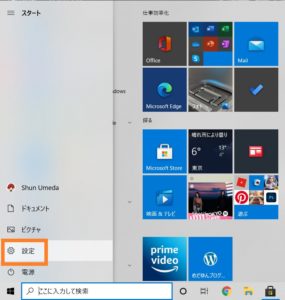
⇩
デバイス
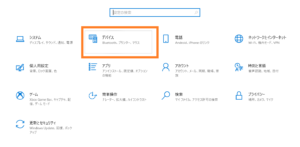
⇩
Bluetoothとその他のデバイス
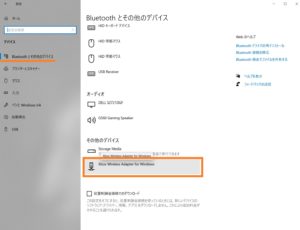
の順に操作し、
X BOXワイヤレスアダプターが接続されているのを確認します。
STEP3.
▼Xboxボタンでコントローラーの電源を起動。(Xboxボタンが点滅)

▼アダプターの先端ボタンを長押し。(アダプターのライトが点滅)

▼ペアリングボタンを長押し。(XBOXボタンが素早く点滅)

▼コントローラー及びアダプターの点滅が点灯に変われば完了。

注意ポイント
アダプターとコントローラーの接続ボタンが互いに点滅しているのに関わらずペアリングしない場合は、一度PC本体を再起動してから再度同じ操作を繰り返してみてください。
XBOXアクセサアリーのインストール及びアップデート
▼続いて[XBOXアクセサアリー]のアップデート(未取得の方はMicrosoft Storeでインストール)します。
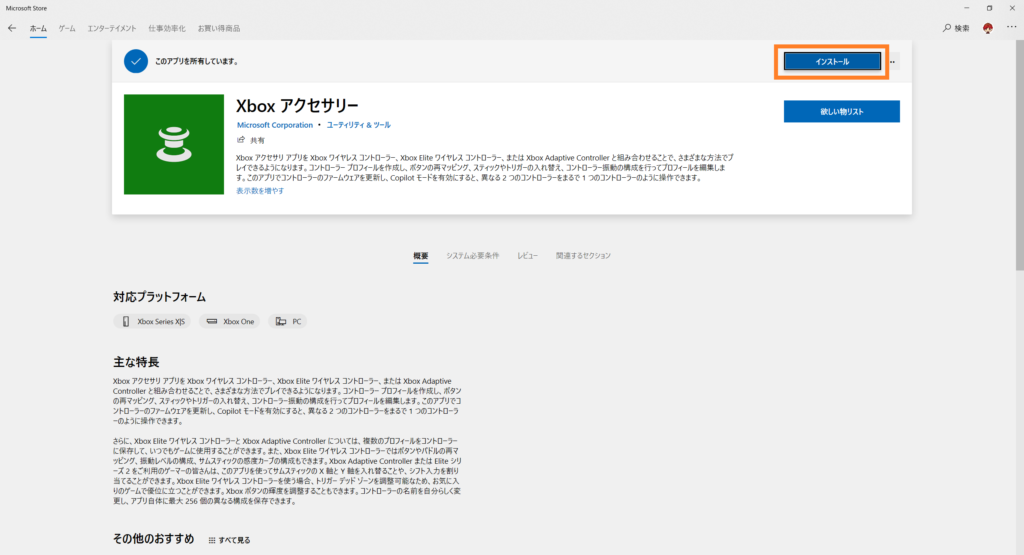
▼X BOXアクセサリーを開くとコントローラーのUSB接続を促されます。
PC本体とコントローラーを接続するとデータの読み込みが開始されます。
読み込みが完了すれば未取得のファームウェアがあるため、[更新]を選択します。
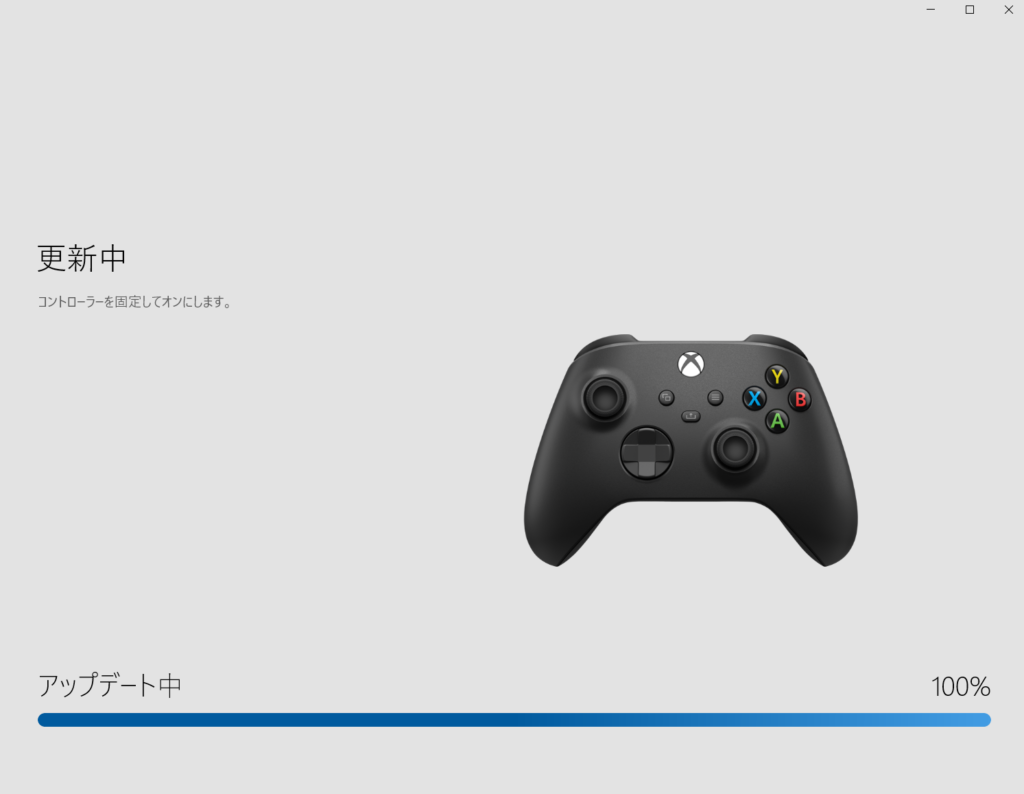
これで全ての初期設定は完了です。
実際にFortniteで使用してみた。
X BOX GAME BARをクイック表示できる
Fortniteにログイン後、コントローラーのXboxボタンを押すとX BOX GAME BARが表示できます。
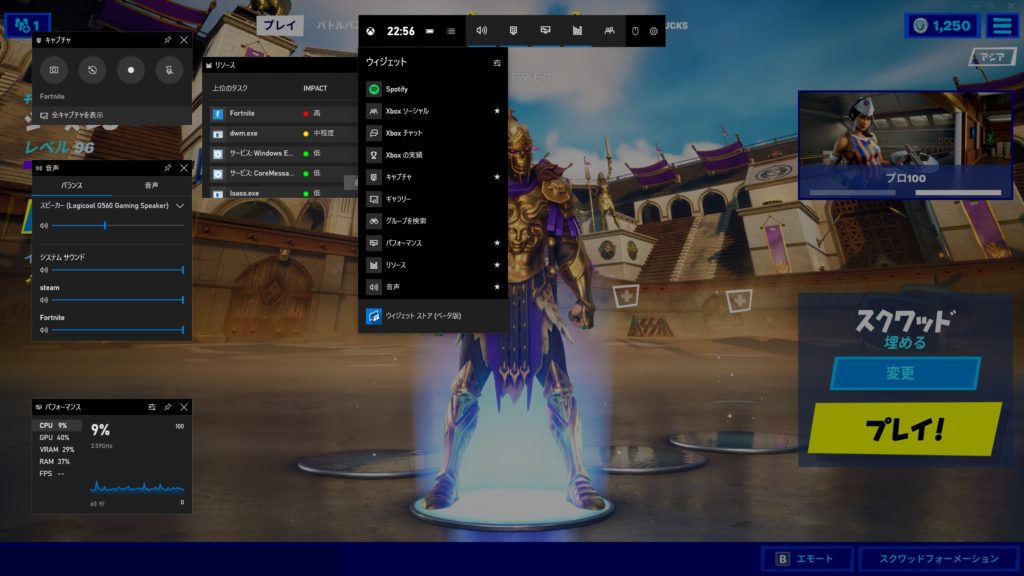
Fortniteの画面上で様々なウェジットメニューが表示可能です。
Fortniteのプレイ画像をキャプチャしたデータ管理なども可能で、ツイッターアカウントと連携すれば直接ツイッター上にFortniteのプレイ画像を転載することも出来ます。
今回、新たに設定されたシェアボタン
今回、シェボタンが新たに設定されました。
ボタンコマンド
X BOXアクセサリのボタンテストで検証しましたが、2021年1月現在では残念ながらPC使用時にシェアボタンは機能しないようです。
まとめ
ボクは今までコンソール機のゲームパッドしか使用したことがありませんでしたが、初めて持った感じでもボクの手にはしっかりと馴染んでくれました。
ニンテンドースイッチのproコントローラ―をお持ちの方でしたらサイズ感は近いと思いますので、X BOXワイヤレスコントローラ―を購入後もそれほどサイズに違和感はないと思います。
オススメのポイントはグリップおよびL/Rボタンのテクスチャ加工です。

滑りにくさはもちろん、特に男性で手が大きい方はグリップが太いと握りこみが少なく済むので持ち手が少し楽になりますよ!
残念なのはやはりシェアボタンが使用できない点でしょうか。
ボクが使用しているキーボードはロジクール社製のG813というオンボードメモリー機能付きのキーボードで、
スクショなどは専用のGキーと呼ばれるキーに配置しているため、代替えは可能なんですが・・・。
-

-
G813キーボード(リニア)レビュー【ガジェット】
今回はLogicoolGのゲーミングキーボード【G813 キーボード(リニア)】のレビュー記事になります。 はじめに 出典:logicoolG/G813 前回のロジクールG ...
続きを見る
やはりX BOX GAME BARの機能と連動させながらキャプチャする場合はこのシェアボタンが機能してくれないことにはとても使いにくいと感じました。

いかがでしたか?
X BOXワイヤレスコントローラ―は接続性が高くデザインもシンプルで個人的にはとてもカッコいいと思いました。
質感も良く、従来のコンシューマー向けゲーム機のゲームパッドと遜色なく使用することが出来ました。
ステレオジャックも付いていてワイヤードヘッドセットの使用も可能ですし、PCでゲームをするのに事足りない点は見られなかったと思います。
PC用ゲームパッドの初めての購入で失敗したくないという方は是非XBOXワイヤレスコントローラーをお試しくださいね!
Xbox ワイヤレス コントローラー
▼ロボットホワイト
▼カーボンブラック
▼ショックブルー
▼パルスレッド
合わせて購入したい!
▼ワイヤレス アダプタ for Windows 10
▼Xbox 充電式バッテリー + USB-C ケーブル
▼サードパーティ製の電池パック
▼コントローラー + ワイヤレス アダプタ
おしまい٩(๑❛ڡ❛๑)۶

■めだゆんOfficialページ:コチラ
▶X(Twitter):めだゆん
▶Instagram:@medayoon_photocamper
この投稿をInstagramで見る
スポンサーリンク













